Πώς να προσκαλέσετε άτομα στον διακομιστή Discord σας

Μάθετε πώς να στέλνετε προσκλήσεις στον διακομιστή Discord σας και πώς να αναπτύξετε την διαδικτυακή σας κοινότητα.
Εάν αποφασίσετε ότι δεν χρειάζεστε πλέον αρχείο ή φάκελο, μπορείτε να καθαρίσετε την ακαταστασία στον υπολογιστή σας διαγράφοντάς τον. Θυμηθείτε, ωστόσο, ότι όταν διαγράφετε ένα αρχείο ή φάκελο στα Windows, δεν έχει πραγματικά χαθεί. Αφαιρείται στον Κάδο Ανακύκλωσης.
Τα Windows εκκαθαρίζουν περιοδικά παλαιότερα αρχεία από τον Κάδο Ανακύκλωσης, αλλά αν αλλάξετε γνώμη σχετικά με ένα αρχείο ή φάκελο που διαγράψατε, ενδέχεται να μπορείτε να τα ανακτήσετε. Για να προσπαθήσετε να επαναφέρετε ένα διαγραμμένο αρχείο ή φάκελο, κάντε διπλό κλικ στο εικονίδιο του Κάδου Ανακύκλωσης στην επιφάνεια εργασίας. Κάντε δεξί κλικ στο αρχείο ή το φάκελο και επιλέξτε Επαναφορά. Τα Windows επαναφέρουν το αρχείο όπου κι αν ήταν όταν το διαγράψατε.
Για να διαγράψετε ένα αρχείο ή φάκελο υπολογιστή:
Εντοπίστε το αρχείο ή το φάκελο χρησιμοποιώντας την Εξερεύνηση των Windows.
Για να το κάνετε αυτό, κάντε δεξί κλικ στο Έναρξη και επιλέξτε Άνοιγμα της Εξερεύνησης των Windows και, στη συνέχεια, περιηγηθείτε για να εντοπίσετε το αρχείο που θέλετε να διαγράψετε.
Στην Εξερεύνηση των Windows, κάντε δεξί κλικ στο αρχείο ή το φάκελο που θέλετε να διαγράψετε και, στη συνέχεια, επιλέξτε Διαγραφή.
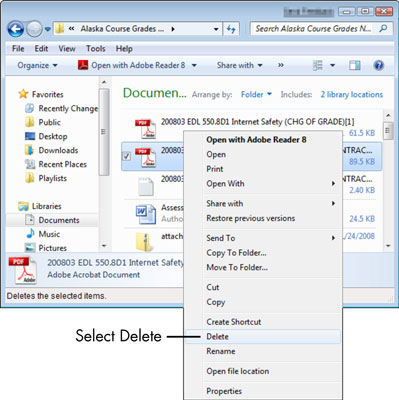
Εμφανίζεται το παράθυρο διαλόγου Διαγραφή αρχείου.
Κάντε κλικ στο Ναι για να διαγράψετε το αρχείο.
Αντί να κάνετε δεξί κλικ και να επιλέξετε Διαγραφή από το μενού που εμφανίζεται νωρίτερα, μπορείτε να πατήσετε το πλήκτρο Διαγραφή στο πληκτρολόγιό σας.
Μάθετε πώς να στέλνετε προσκλήσεις στον διακομιστή Discord σας και πώς να αναπτύξετε την διαδικτυακή σας κοινότητα.
Μάθετε πώς να μετακινείστε αποτελεσματικά σε ένα φύλλο εργασίας του Microsoft Excel χρησιμοποιώντας τον δρομέα κελιού. Αυτός ο οδηγός περιλαμβάνει συντομεύσεις και χρήσιμες πληροφορίες για τη βελτιστοποίηση της εργασίας σας στο Excel.
Μάθετε πώς να μορφοποιείτε κείμενο στα μηνύματά σας στο Discord. Ακολουθήστε τις οδηγίες μας για έντονη γραφή, πλάγια γράμματα, διαγραφή και υπογράμμιση.
Μάθετε πώς να συνδέεστε με φίλους στο Discord και να παρέχετε ειδικά προνόμια σε αυτούς, όπως ανοιχτά μηνύματα και πρόσβαση σε κοινούς διακομιστές.
Ανακαλύψτε τα εργαλεία του μενού QuarkXPress Utilities για τον ορθογραφικό έλεγχο και άλλες λειτουργίες. Ιδανικό για επαγγελματίες του design και γραφίστες.
Ανακαλύψτε πώς να χρησιμοποιήσετε την αυτόματη συμπλήρωση κελιών στο OpenOffice Calc, μια δωρεάν εναλλακτική λύση στο Microsoft Office.
Ανακαλύψτε πώς να ρυθμίσετε το διάκενο παραγράφων στο Microsoft Word με τις ρυθμίσεις διάστιχου, για να επιτύχετε τέλεια μορφοποίηση στα έγγραφά σας.
Το clip art είναι προσχεδιασμένο γενικό έργο τέχνης και η Microsoft παρέχει δωρεάν πολλά αρχεία clip art με τα προϊόντα του Office. Μπορείτε να εισαγάγετε clip art στη διάταξη διαφανειών του PowerPoint. Ο ευκολότερος τρόπος εισαγωγής clip art είναι χρησιμοποιώντας ένα από τα σύμβολα κράτησης θέσης σε μια διάταξη διαφάνειας: Εμφάνιση μιας διαφάνειας που περιέχει ένα Clip Art […]
Το χρώμα πλήρωσης — που ονομάζεται επίσης σκίαση — είναι το χρώμα ή το μοτίβο που γεμίζει το φόντο ενός ή περισσότερων κελιών φύλλου εργασίας του Excel. Η εφαρμογή σκίασης μπορεί να βοηθήσει τα μάτια του αναγνώστη να ακολουθήσουν πληροφορίες σε μια σελίδα και μπορεί να προσθέσει χρώμα και οπτικό ενδιαφέρον σε ένα φύλλο εργασίας. Σε ορισμένους τύπους υπολογιστικών φύλλων, όπως ένα μητρώο βιβλιαρίου επιταγών, […]
Στο πιο απλό επίπεδο, ο κύριος σκοπός του ACT! είναι να χρησιμεύσει ως χώρος αποθήκευσης όλων των επαφών με τις οποίες αλληλεπιδράτε σε καθημερινή βάση. Μπορείτε να προσθέσετε και να επεξεργαστείτε όλες τις επαφές σας από το παράθυρο "Λεπτομέρειες επαφών" επειδή περιέχει όλες τις πληροφορίες που σχετίζονται με μια συγκεκριμένη εγγραφή και […]





